Wir stellen kostenlose Alternativen zum teueren Adobe Acrobat und schlankere Alternativen zum Adobe Acrobat Reader DC vor. Für viele Zwecke reichen diese gratis PDF-Programme völlig aus. Plus: PDF-Dienste aus der Cloud. [...]

PDF-Dateien (PDF steht für Portable Document Format) können Sie zwar mit der Export-Funktion und/oder der Druck-Funktion mit Microsoft Office, Libre Office, Open Office oder Scribus erstellen. Doch für das Bearbeiten oder Zusammenfügen von PDF-Dateien eignen sich spezialisierte Programme besser, die es fast immer kostenlos gibt. Den teueren Adobe Acrobat können Sie sich mit unseren Gratis-Tools sparen. Wir stellen geniale PDF-Programme vor, fast alle sind gratis.
1. Alternative zu Adobe Acrobat: Bullzip PDF Printer
Bullzip PDF Printer wird bei der Installation als weiterer Druckertreiber unter Windows eingerichtet. Danach können Sie aus jeder Windows-Anwendung heraus PDF-Dateien erstellen. Für viele Einsatzbereiche ersetzen Sie damit das kostenpflichtige Adobe Acrobat, indem Sie den Drucker-Dialog aufrufen und als Zieldrucker Bullzip PDF Printer angeben. Ihre Datei wird in diesem Fall nicht zu Papier gebracht, sondern als PDF-Datei gespeichert – gegebenenfalls auch passwortgeschützt und verschlüsselt.
Bullzip PDF Printer darf sowohl von Privatanwendern als auch von professionellen Anwendern eingesetzt werden, der Einsatz im Unternehmen ist ausdrücklich erlaubt. Die Gratisversion von Bullzip PDF Printer unterliegt laut Hersteller nur einer Einschränkung: Es unterstützt nur bis zu zehn Anwender, was in vielen Fällen ausreichend sein dürfte.
Damit Sie das kostenlose Bullzip PDF Printer einsetzen können, muss das ebenfalls kostenlose Ghostscript auf Ihrem PC installiert sein.
2. Weitere Alternative zu Acrobat: PDFCreator
Eine ebenfalls kostenlose Alternative ist PDFCreator. Die Freeware installiert sich ebenfalls als Druckertreiber, auf Wunsch sogar als zentraler Netzwerk-Drucker für mehrere Nutzer. Jedes Programm mit einer Druckfunktion kann auf den PDFCreator zugreifen und anstatt eines echten Ausdrucks das Erstellen eines PDFs starten.
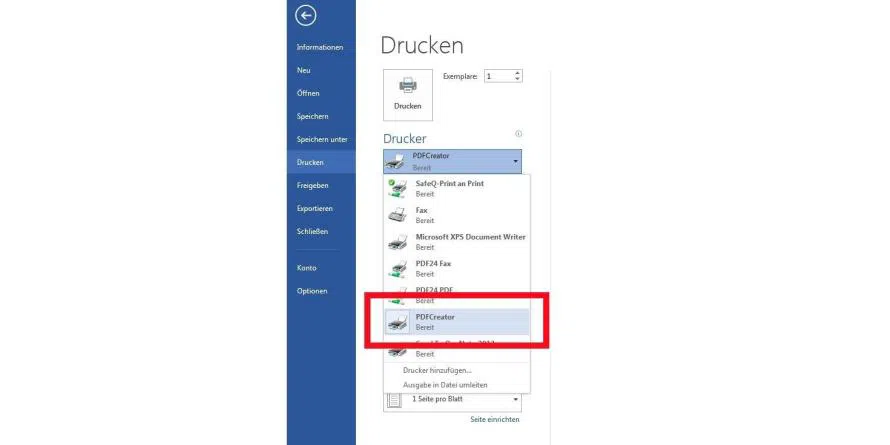
Der PDFCreator beherrscht aber nicht nur die Erstellung von PDF-Dateien, sondern auch PS, EPS, PCL, PNG, JPEG, BMP, PCX, TIFF, PSD. So machen Sie aus einem Textdokument schnell ein Fotoformat. Die Abläufe können Sie damit auch automatisieren. PDFCreator unterstützt auch das Langzeitarchivierungsformat PDF/A.
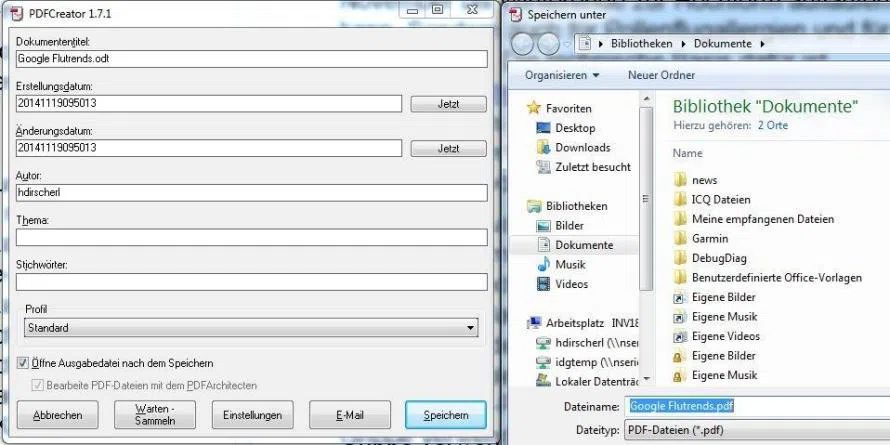
| Sonderfall: Dateimanager mit integriertem PDF-Tool Dateimanager mit integriertem PDF-ToolNeben spezialisierten PDF-Programmen wie denen auf dieser und den folgenden Seiten können Sie auch einen Dateimanager zum Öffnen und gegebenenfalls auch zum Bearbeiten von PDF-Dateien verwenden. Beispielsweise den Total Commander oder den Datei Commander. |
3. PDF SAM (PDF Split and Merge)
Mit dem kostenlosen PDF SAM (PDF Split and Merge) teilen Sie Ihre PDFs auf oder fügen mehrere PDFs zusammen und/oder ordnen die Seiten nach Ihren Wünschen neu an.
4. PDFill PDF Tools
PDFill Tools ist eine kostenlose Werkzeugsammlung rund um das Bearbeiten und Erstellen von PDF-Dateien.
5. veraPDF
veraPDF prüft die Eignung eines Dokuments für PDF/A. Zur Erklärung: Ein Dokument, das als PDF abgespeichert wird, sieht auf allen gängigen Betriebssystemen und Gerätearten (PC, Tablet, Smartphone) identisch aus. Das Format PDF/A eignet sich speziell für die Langzeitarchivierung. PDF/X-1a, PDF/X-3 und PDF/X-4 wiederum sind für die Druckvorstufe geeignet.
| Goodreader: PDF-Verwaltungs-App für iPhone und iPadMit der kostenpflichtigen englischsprachigen App Goodreader öffnen Sie PDF, TXT, MS Office, iWork, HTML und andere Dokumente auf dem iOS-Gerät und lesen diese bequem. Sie können zu den PDFs Anmerkungen oder Skizzen hinzufügen sowie Text markieren und das dann speichern. Die App lässt sich auch als Dateimanager nutzen. Download im App Store |
6. PDF Xchange Editor
PDF XchangeEditor eignet sich zum Ausbessern von PDFs (davon gibt es auch eine kostenpflichtige Version). Damit kann man zum Beispiel Rechtschreibfehler in einem PDF korrigieren. Auch eingescannte Dokumente lassen sich damit durchsuchen.
7. PDF-XChange Lite
Mit PDF-XChange Lite erstellen Sie schon in der Lite Version auf einfache Weise PDF-Dateien, die Sie, ohne Änderungen bei den Formatierungen befürchten zu müssen, weitergeben können. In der Demoversion des Converters werden die PDF-Dateien mit einem Wasserzeichen versehen.
8. Xodo
Xodo kann Seiten aus PDFs entfernen oder drehen oder PDFs zusammenfügen.
9. jSignPdf
jSignPdf signiert PDF-Dateien
10. PDF Accessibility Checker
Mit PDFAccessibility Checker (PAC) lässt sich die Barriere-Freiheit eines PDF/UA prüfen.
11. Alternative zu Adobe Acrobat: doPDF
Falls mit Bullzip PDF Printer Probleme bei der Installation auftreten sollten, können Sie es mit doPDF versuchen. Die Vorgehensweise ist identisch, auch doPDF wird als Treiber unter Windows installiert. Auch doPDF erstellt dann aus jeder gängigen Anwendung wie Word, Excel oder einem Mail-Programm heraus PDFs. doPDF darf genauso wie Bullzip PDF Printer sowohl von Privatanwender als auch von professionellen Benutzern verwendet werden.
Im Unterschied zu Bullzip PDF Printer muss doPDF bei Ghostscript auf dem Rechner des Anwenders nicht vorhanden sein, doPDF steht nach seiner Installation sofort zur Verfügung. Eine spezielle Laufzeitumgebung à la Microsoft .net Framework ist für doPDF ebenfalls nicht erforderlich. doPDF unterstützt 32- und 64-Bit-Windows.
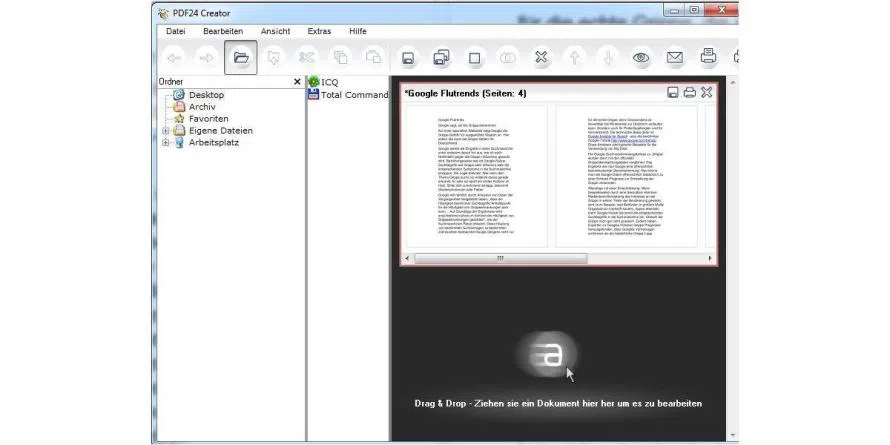
12. Alternative zu Acrobat: PDF24 Creator
Auch PDF24 Creator installiert sich als PDF-Druckertreiber. Mit dem Tool können Sie mehrseitige PDF-Dokumente auf Grundlage von Einzeldokumenten erstellen (auch PDF/A, PDF/X, PDF/X-3), aber auch Seiten aus PDF-Dateien entfernen oder hinzufügen. PDF24 Creator arbeitet unter allen Windows-Versionen – entweder per Drag & Drop oder mit Hilfe eines PDF-Druckers, der sich wie bei diversen anderen PDF-Tools in die Druckerliste integriert. Mit PDF24 Creator können Sie auch die Abläufe automatisieren.
13. PDFs bearbeiten: PDF Shaper
Mit dem kostenlosen PDF Shaper Können Sie Texte und Bilder aus einem PDF extrahieren und in ein anderes Dokument einfügen. Wollen Sie Textbausteine einfügen oder die Seiten rotieren, dann wählen Sie den Punkt PDF Tools. Außerdem ist es mit dem PDF Shaper möglich, Bilddokumente in PDFs zu konvertieren oder PDFs in Word- oder Bilddokumente umzuwandeln. Um nur einzelne Seiten als Datei zu erhalten, teilen Sie das PDF auf oder fügen Sie einzelne Seiten zu einem großen Dokument zusammen. Die Bedienung des Tools ist dabei sehr intuitiv und funktioniert mittels Drag&Drop. Der PDF Shaper verschlüsselt auf Wunsch Ihre PDFs mit einem , damit diese nicht von jedem beliebigen Nutzer geöffnet werden können.
14. Sumatra PDF: Einfacher PDF-Betrachter
Die Freeware Sumatra PDF unterscheidet sich von Bullzip PDF Printer und doPDF, dadurch, dass es keine PDFs erzeugt, sondern dass man mit Sumatra PDF PDF-Dateien öffnen und betrachten kann. Sumatra PDF ist somit keine Alternative zu Adobe Acrobat sondern zu Adobe Acrobat Reader DC.
Damit stellt sich die Frage nach dem Sinn von Sumatra PDF, weil Adobe Acrobat Reader DC ja auch kostenlos ist. Sumatra PDF soll schlanker sein als der umfangreiche Adobe Reader, schneller starten und weniger Systemressourcen belegen.
Sumatra PDF muss zudem nicht installiert werden, sondern wird direkt aus der EXE heraus gestartet. Sie können Sumatra PDF also auch problemlos auf einen USB-Stick kopieren und dann als mobilen PDF-Reader überall hin mitnehmen.
Das gegenüber Adobe Acrobat Reader DC deutlich abgespeckte Open-Source-Tool Sumatra PDF bietet unterschiedlichen Ansichten und Zoomfunktionen. PDF-Dateien lassen sich direkt aus Sumatra PDF heraus ausdrucken.
Sie können Sumatra PDF zudem als PDF-Anzeige-Tool für den Internet Explorer und für Mozilla Firefox einstellen.
15. Foxit Reader
Sumatra PDF gehört zur gleichen Software-Kategorie wie der bekannte Foxit Reader , der ebenfalls eine Alternative zum weitverbreiteten Adobe Reader ist.
Tipp für Profis: PDF-Tools aus der Cloud
Anwender können ihre PDFs aber auch bearbeiten und erstellen, ohne Softwarepakete überhaupt installieren zu müssen. Dank diverser Cloud-Dienste. Mit der Onlineversion von PDFescape kann man zum Beispiel ausfüllbare PDF-Dokumente erstellen und bearbeiten.
Wir stellen solchen Cloud-basierten PDF-Dienste, wobei es sich hier aber um professionelle und somit kostenpflichtige Lösungen handelt: PDF-Konverter für Profis – Kosten sparen mit der Cloud










Be the first to comment